Perbaiki: Aplikasi TV Insignia Tidak Berfungsi atau Hancur Secara Acak
Miscellanea / / May 28, 2022
TV Lambang kembali menjadi pusat perhatian, tetapi ini bukan karena fiturnya yang hebat. Ya, kali ini banyak sekali keluhan dari pengguna di seluruh dunia. Namun, meskipun mereka membuat beberapa perangkat yang sangat keren dan menakjubkan, terkadang perangkat mungkin gagal berfungsi dengan baik karena tidak ada yang bisa memprediksi apakah perangkat elektronik akan bertahan selama berapa tahun atau hari.
Bagaimanapun, seperti yang kita bicarakan, pengguna Insignia TV mengeluh bahwa aplikasi TV tidak berfungsi atau terkadang mogok secara acak. Nah, meskipun alasan di balik masalah ini masih belum diketahui, Anda tidak perlu khawatir. Ini karena tim kami telah menemukan beberapa perbaikan hebat untuk kalian untuk mengatasi kesalahan ini.
Namun, jika Anda juga menemukan bahwa di TV Insignia Anda, aplikasi tidak berfungsi atau mogok secara acak, ikuti perbaikan yang disebutkan lebih lanjut dalam panduan ini.

Isi Halaman
-
Cara Memperbaiki Aplikasi TV Insignia Tidak Bekerja atau Crash Secara Acak
- Perbaiki 1: Nyalakan Ulang Perangkat Anda
- Perbaiki 2: Periksa Koneksi Internet Yoru
- Perbaiki 3: Pastikan Aplikasi Diperbarui
- Perbaiki 4: Hapus Data Cache
- Perbaiki 5: Perbarui OS Sistem Anda
- Perbaiki 6: Periksa Berlangganan
- Perbaiki 7: Instal Ulang Aplikasi
- Perbaiki 8: Periksa Server
- Perbaiki 9: Setel ulang TV
- Perbaiki 10: Hubungi Dukungan Insignia
Cara Memperbaiki Aplikasi TV Insignia Tidak Bekerja atau Crash Secara Acak
Jadi, berikut adalah perbaikan yang akan membantu Anda menyelesaikan aplikasi Insignia TV yang tidak berfungsi atau mogok secara acak. Karenanya, pastikan untuk melakukan perbaikan ini dan beri tahu kami jika ini membantu Anda. Jadi, sekarang mari kita mulai dengan perbaikan.
Perbaiki 1: Nyalakan Ulang Perangkat Anda
Coba reboot perangkat Anda jika Anda mengalami masalah dengan aplikasi yang tidak berfungsi. Melakukan langkah ini sangat penting karena ketika file cache aplikasi Anda rusak, aplikasi tidak dapat berjalan seperti yang diharapkan. Oleh karena itu, coba mulai ulang perangkat Anda untuk menyelesaikan masalah karena ini akan membersihkan RAM dan memberi Anda titik awal yang baru. Jadi, mari coba reboot TV Insignia Anda untuk melihat apakah itu akan menyelesaikan masalah.
Iklan
Perbaiki 2: Periksa Koneksi Internet Yoru
Aplikasi mungkin tidak berfungsi dengan baik di perangkat Anda jika koneksi internet Anda buruk. Oleh karena itu, memiliki koneksi internet yang stabil sangat penting. Dengan menguji koneksi WiFi Anda dengan penguji kecepatan Ookla, Anda dapat menentukan apakah itu dapat memberi Anda kecepatan internet yang memadai.
Jika WiFi Anda tidak berfungsi dengan benar, hal terbaik yang dapat Anda lakukan adalah menghidupkan kembali router/modem Anda sekali. Namun, Anda harus menghubungi ISP Anda jika Anda tidak melihat peningkatan kecepatan Anda setelah ini.
Perbaiki 3: Pastikan Aplikasi Diperbarui
Ada kemungkinan juga bahwa aplikasi Anda memiliki beberapa pembaruan yang tertunda karena mereka tidak dapat berfungsi dengan baik di TV Insignia Anda. Ini lebih lanjut menyebabkan aplikasi tidak berfungsi di TV Insignia Anda. Oleh karena itu, Anda harus terlebih dahulu mencoba me-reboot perangkat Anda dan memeriksa apakah ada pembaruan yang tersedia untuk aplikasi yang telah Anda instal di perangkat Anda.
Perbaiki 4: Hapus Data Cache
Jika Anda belum mencoba menghapus data cache pada perangkat Anda, kami sarankan Anda melakukannya. Ini karena ada kemungkinan bahwa karena beberapa file cache yang tersimpan di TV Anda, masalah ini terjadi.
Iklan
Jadi, sekarang untuk mengatasi masalah ini, Anda perlu menghapus data cache perangkat Anda. Namun, untuk melakukannya, Anda cukup mengarahkan kursor ke situs web produsen perangkat dan memeriksa langkah-langkah yang tepat untuk melakukannya, karena setiap model memiliki metode berbeda untuk melakukannya.
Perbaiki 5: Perbarui OS Sistem Anda
Anda mungkin mengalami kesalahan semacam ini karena sistem operasi Anda belum diperbarui, akibatnya kesalahan masih terjadi. Pada dasarnya, untuk memperbaikinya, Anda cukup mencari tahu apakah perangkat Anda telah diperbarui atau belum. Misalkan belum; segera perbarui. Masalahnya, bagaimanapun, secara otomatis diselesaikan ketika pengguna memperbarui OS sistem mereka sebelumnya. Akibatnya, Anda juga harus mencobanya dan melihat apakah itu membantu.
Perbaiki 6: Periksa Berlangganan
Apakah Anda menggunakan aplikasi berbasis langganan di TV Insignia Anda? Jika demikian, kemungkinan besar langganan premium Anda telah berakhir untuk aplikasi Anda seperti Netflix, Amazon Prime, dll., yang karenanya Anda tidak dapat mengaksesnya. Namun, jika Anda menemukan bahwa langganan selesai, segera perbarui dan periksa lagi apakah aplikasi tidak berfungsi masalah teratasi atau tidak.
Iklan
Perbaiki 7: Instal Ulang Aplikasi
File instalasi yang rusak atau rusak dapat menyebabkan masalah ini. Anda perlu memperbaiki file tersebut untuk mengatasinya. Begini caranya. Anda harus menginstal ulang semua aplikasi Anda untuk dapat memperbaiki file-file ini. Anda dapat melakukan ini sebagai berikut:
- Buka layar Utama perangkat Anda.
- Pilih aplikasi dari Channel Store.
- Setelah itu, klik Hapus Saluran.
- Klik Hapus Saluran sekali lagi untuk mengonfirmasi pilihan Anda.
Anda kemudian akan dapat menghapus aplikasi. Hampir setiap perangkat menjalani prosedur yang sama, sehingga Anda dapat meneliti situs web resmi mereka untuk menemukan langkah mana yang perlu Anda ikuti.
Perbaiki 8: Periksa Server
Meskipun koneksi jaringan Anda baik, Anda mungkin mengalami kesalahan ini jika beberapa server aplikasi mati karena pemeliharaan. Melalui DownDetector, Anda dapat melihat apakah Anda satu-satunya yang mengalami masalah ini atau apakah itu terjadi pada semua orang.
Di halaman DownDetector, Anda dapat melihat berapa banyak pengguna yang mengalami kesalahan ini dalam 24 jam terakhir. Sayangnya, karena ini adalah masalah pengembang, Anda tidak dapat berbuat apa-apa sampai orang lain juga melaporkannya.
Perbaiki 9: Setel ulang TV
Jika Anda masih menerima kesalahan yang sama dengan aplikasi Anda di Insignia TV, maka kemungkinan ada beberapa file instalasi perangkat Anda rusak karena Anda menghadapi masalah ini. Jadi, untuk memperbaikinya, Anda harus mencoba mengatur ulang TV Insignia Anda karena memiliki kemampuan untuk menyelesaikan masalah jenis ini. Namun, dalam banyak kasus seperti ini, pengguna telah melaporkan bahwa ini membantu mereka mengatasi kesalahan semacam ini. Jadi, Anda juga harus mencoba ini dan memeriksa apakah itu membantu.
Perbaiki 10: Hubungi Dukungan Insignia
Sudahkah Anda mencoba semua perbaikan dalam panduan ini? Jadi, jika masalah tidak teratasi setelah mencobanya, maka Anda harus mencoba menghubungi tim dukungan Insignia karena hanya mereka yang dapat membantu Anda. Namun, Anda tidak perlu melakukan apa pun untuk memperbaiki kesalahan ini, karena ini bisa jadi merupakan kesalahan pengembang. Dengan demikian, Anda cukup meminta bantuan tim dukungan untuk kesalahan ini; mereka pasti akan dapat membantu Anda.
Jadi, itu saja tentang cara memperbaiki aplikasi Insignia TV yang tidak berfungsi atau masalah mogok. Kami berharap panduan ini telah membantu Anda. Sementara itu, jika Anda membutuhkan bantuan lebih lanjut atau memiliki keraguan, beri komentar di bawah dan beri tahu kami.

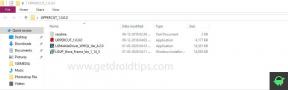
![Unduh MIUI 10.4.1.0 Global Stable Pie ROM untuk Mi Mix 2 [V10.4.1.0.PDEMIXM]](/f/9ba594002212df75256f355c70f31acf.jpg?width=288&height=384)
![Unduh Instal Firmware Huawei P9 Lite B331 Nougat VNS-L23 [Meksiko]](/f/983f2e1032bf45de9bb4da19cd90d47d.jpg?width=288&height=384)